/https://www.telefonino.net/app/uploads/2024/05/cancella-cronologia.jpg)
Navigare sul web per trovare qualsiasi tipo di informazione è un sostegno notevole che agevola compiti e ricerche di ogni genere. Anche se, quando si cerca online qualcosa in un browser web, vengono registrate tutte le attività, come la cronologia di navigazione, i cookie e i file memorizzati nella cache.
Un processo comodo e pratico, in quanto permette un accesso rapido e agevole a siti web precedentemente visitati o a ricerche passate. Anche se, questa comodità può trasformarsi in un problema. Fortunatamente, esiste una soluzione per preservare la privacy: la cancellazione periodica della cronologia di navigazione.
Un operazione che assume un’importanza ancora maggiore quando si utilizza un dispositivo condiviso. In ogni caso, indipendentemente dal browser utilizzato, sia esso Chrome, Edge o qualsiasi altro, i passaggi per cancellare la cronologia sono estremamente semplici. Ecco come cancellare la cronologia a seconda del browser web utilizzato.
Come cancellare la cronologia del browser su Chrome
La cronologia, facilmente visibile dalle impostazioni dei diversi browser web, permette di tenere comodamente traccia delle proprie ricerche.
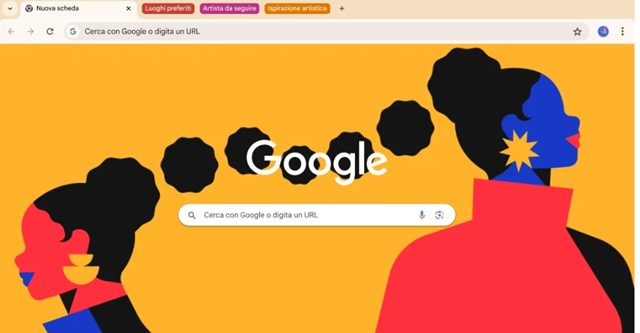
Tuttavia, questo comporta anche la possibilità di lasciare informazioni personali visibili a chiunque utilizzi il PC o il dispositivo in uso. A partire dal browser web Chrome, è possibile cancellare la cronologia di navigazione seguendo pochi e semplici passaggi, a seconda del dispositivo. Per iniziare, ecco come cancellare la cronologia di Chrome su PC:
- Aprire Chrome;
- Selezionare i tre punti nell’angolo in alto a destra;
- Selezionare “Impostazioni” dal menu a discesa;
- Scegliere “Privacy e sicurezza”;
- Procedere su “Cancella dati di navigazione”;
- Scegliere l’intervallo di tempo per cancellare la cronologia (ultima ora, 24 ore, 7 giorni, 4 settimane o tutto);
- Selezionare le caselle accanto a “Cronologia navigazione”, “Cookie e altri dati dei siti” e “Immagini e file memorizzati nella cache”;
- Procedere su “Cancella dati”;
Cancellare la cronologia di Chrome su Android:
- Aprire l’app Chrome;
- Procedere sui tre punti;
- Selezionare “Cronologia” dal menu a discesa;
- Procedere su “Cancella dati di navigazione”;
- Scegliere l’intervallo di tempo;
- Selezionare le caselle accanto a “Cronologia navigazione”, “Cookie e dati dei siti” e “Immagini e file memorizzati nella cache”;
- Confermare su “Cancella dati”;
Cancellare la cronologia di Chrome su iOS:
- Aprire l’app Chrome;
- Procedere sui tre puntini in basso a destra;
- Selezionare “Cronologia” dalle opzioni del menu;
- Scegliere “Modifica” per selezionare i giorni;
- Cliccare su “Cancella dati di navigazione”.
Come cancellare la cronologia del browser Firefox
Chrome non è l’unico browser; ne esistono diversi e tutti permettono di cancellare facilmente la cronologia, compreso Firefox, un altro browser web tra i più utilizzati al mondo.
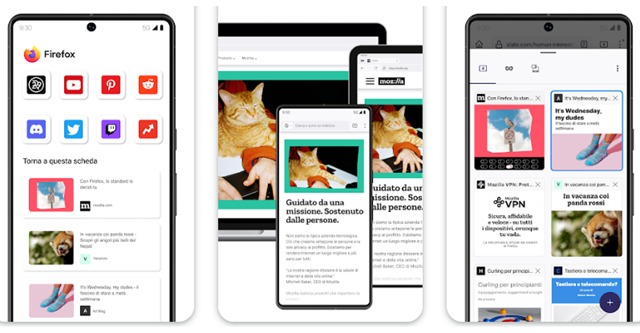
Anche in questo caso, è possibile cancellare la cronologia da qualsiasi dispositivo. Come visto per Chrome, la procedura è sempre molto semplice e, soprattutto, simile da dispositivo a dispositivo. Ecco come cancellare la cronologia di navigazione di Firefox su PC:
- Aprire Firefox;
- Selezionare le tre linee orizzontali, il Menu;
- Scegliere “Cronologia” dal menu a discesa;
- Procedere su “Cancella cronologia recente”;
- Scegliere un intervallo di tempo per cancellare la cronologia dalle opzioni fornite;
- Successivamente, selezionare le caselle accanto a “Cronologia navigazione e download”, “Cookie” e “Cache”;
- Procedere su “Cancella ora” per cancellare la cronologia di navigazione.
Come cancella la cronologia su Microsoft Edge
Microsoft Edge, con le sue nuove funzionalità AI, è un browser sempre più amato e utilizzato. Anche in questo caso, è necessario comprendere come eliminare la cronologia per non lasciare traccia delle proprie ricerche.
Sebbene la modalità in incognito, funzione disponibile sui browser web, possa spesso rappresentare una soluzione, non è sempre praticabile. Ecco allora come cancellare la cronologia di Microsoft Edge, preinstallato sui dispositivi Windows:
- Aprire Microsoft Edge;
- Fare clic sui tre punti orizzontali per aprire il menu delle impostazioni, situato nell’angolo in alto a destra;
- Procedere su “Cronologia”;
- Cliccare sull’icona del cestino in alto;
- Scegliere l’intervallo di tempo e il tipo di eliminazione (cronologia, cookie, cache, ecc.);
- Procedere su “Cancella ora”.
Come cancellare la cronologia del browser in Opera
Oltre ai browser più noti e utilizzati, esistono molti altri browser con funzionalità diverse, come Opera, famoso per la sua velocità e sicurezza. Ogni browser ha l’opzione di cancellazione della cronologia.
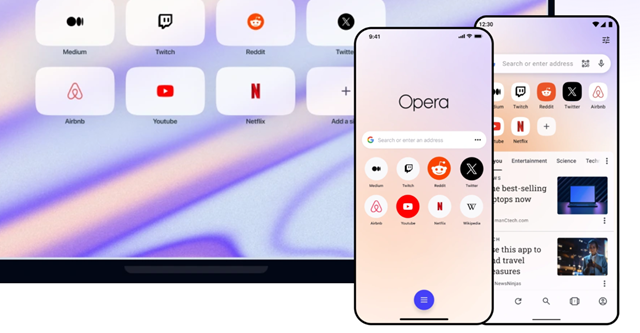
Ecco come cancellare la cronologia di navigazione di Opera sul desktop:
- Aprire Opera;
- Selezionare le tre linee orizzontali nell’angolo in alto a destra;
- Scorrere verso il basso fino a “Privacy e sicurezza”;
- Procedere su “Cancella” accanto a “Dati di navigazione”;
- Scegliere l’intervallo di tempo da cancellare;
- Selezionare la casella di controllo accanto a “Cronologia di navigazione”, “Cookie” e “Immagini memorizzate nella cache”;
- Procedere su “Cancella dati” per confermare.
I passaggi per cancellare la cronologia di navigazione, che sono spesso molto simili per tutti i dispositivi, consentono di eliminare rapidamente tutte le proprie ricerche, offrendo l’opportunità di gestire autonomamente la propria privacy online. Inoltre, per una gestione più pratica e automatica della cronologia, è possibile impostare un intervallo di tempo dopo il quale la cronologia si cancella automaticamente, per mantenere pulita la cronologia di navigazione senza dover intervenire manualmente.
Infine, per coloro che desiderano evitare la registrazione delle proprie ricerche, è possibile optare per la navigazione in incognito, facilmente accessibile, che garantisce una navigazione priva di tracce.
/https://www.telefonino.net/app/uploads/2025/04/pexels-vladislavsmigelski-12355752.jpg)
/https://www.telefonino.net/app/uploads/2025/04/nuove-truffe-sfruttano-morte-papa-francesco.jpg)
/https://www.telefonino.net/app/uploads/2025/04/youtube_logo.jpg)
/https://www.telefonino.net/app/uploads/2025/04/meta-ai-addestrata-grazie-tuoi-post-proteggi-tua-privacy.jpg)